Windows 11/10でマウスを使用してスクロールすると、画面が真っ暗になります
マウスでスクロールしているときに黒い画面が表示される場合 Edge、Chrome、Office、ファイルエクスプローラー、またはWindows 10の他の場所では、これ以上探す必要はありません。この記事では、Windows11/10でマウスの問題をスクロールしているときに黒い画面を取り除くためのさまざまなヒントを紹介します。
以前、Windows11/10には複数の黒い画面の問題がありました。一部のユーザーは、Windows11/10でマウスを上下にスクロールしているときに黒い画面が点滅するのを経験しました。これは、ディスプレイカードの問題、マウスの破損、PCに存在するウイルスなど、明確な理由が原因で発生する可能性があります。では、この問題をどのように修正できますか?マウスの問題でスクロールすると画面が真っ暗になるのを修正する方法はいくつかあります。

マウスでスクロールすると画面が真っ暗になります
マウスでスクロールしているときに画面が真っ暗になった場合に試すことができる修正は次のとおりです。
- ディスプレイとマウスドライバーの更新
- マウスが壊れていないことと、正しく接続されていることを確認してください
- 2台目のモニターのプラグを抜きます
- システムの復元を実行する
- クリーンブート状態でのトラブルシューティング
- ブラックスクリーントラブルシューターを実行する
これらのソリューションについて詳しく説明しましょう!
1]ディスプレイおよびマウスドライバーの更新
最初にWinKey+ Ctrl + Shift + Bを押します ディスプレイドライバを再起動し、それが役立つかどうかを確認するためのキーボードショートカット。それ以外の場合は続行します。
古いディスプレイドライバ マウスでスクロールしているときに黒い画面が発生する可能性があります。したがって、ディスプレイドライバを最新の状態に保ちます。
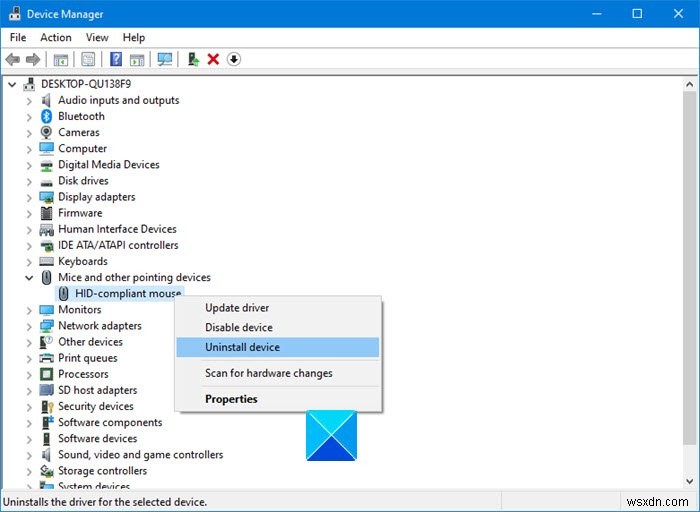
マウスドライバをアンインストールし、製造元のサイトにアクセスして、マウス用の最新のドライバをダウンロードしてインストールすることもできます。
ディスプレイを更新した後、PCを再起動します およびマウスおよびその他のポインティングデバイス ドライバを使用して、マウスでスクロールしているときに黒い画面が表示されるかどうかを確認します。
PCをスムーズに動作させるために、古くなったすべてのドライバを更新することをお勧めします。
読む :サインインする前の起動時に黒い画面。
2]マウスが壊れておらず、正しく接続されていることを確認してください
マウスの使用中にのみ黒い画面が表示される場合は、マウス、特にスクロールボタンが壊れていないことを確認する必要があります。同じマウスを長期間使用している場合は、マウスを変更して新しいマウスを入手することを検討する必要があります。
また、マウスがPCに正しく接続されているかどうかを確認してください。マウスを切断してから別のUSBポートに再接続し、問題が解決したかどうかを確認します。
読む :Windowsデスクトップのブラックボックス。
3]2台目のモニターのプラグを抜きます
マルチモニターのセットアップでは、Windows 10でマウスを使用してスクロールしているときに黒い画面が表示されることもあります。したがって、デュアルモニターを使用している場合は、2番目のモニターを切断し、マウスを使用してスクロールしているときに黒い画面が表示されるかどうかを確認します。伝えられるところによると、複数のユーザーが2台目のモニターのプラグを抜くことで黒い画面の問題を修正しました。
読む :新しいプログラムをインストールするときの黒い画面。
4]システムの復元を実行する
上記の方法で問題が解決しない場合は、システムの復元の実行を検討できます。問題が発生しなかった状態にコンピューターをロールバックできます。システムの復元を実行してWindowsを復元し、問題が引き続き発生するかどうかを確認します。
読む :カーソル付きのWindows10ブラックスクリーン。
5]クリーンブート状態でのトラブルシューティング
クリーンブートは、アプリケーションとサービスの問題を発見して修正するのに役立ちます。これは、必須のドライバーとスタートアッププログラムのみを使用してWindowsを起動するために実行されます。クリーンブートを実行すると、マウスの問題も解決できます。したがって、クリーンブートを実行し、黒い画面が表示されることなくマウスでスクロールできるかどうかを確認します。
6]ブラックスクリーントラブルシューターを実行する
MicrosoftのオンラインBlackScreenTroubleshooterを使用して、それが役立つかどうかを確認することもできます。
コメントして、どのソリューションが効果的かをお知らせください。

-
Windows11/10でテキストのない空または空白のダイアログボックス
ダイアログボックスは、Windowsでメッセージを送信するために使用されます。ただし、テキストのない空または空白のダイアログボックスが表示された場合 Windows 11/10では、非常に煩わしいです。プロンプトのコンテキストを知らずに、[はい]と[OK]のどちらかを選択するのは難しいでしょう。これは通常、グラフィックドライバに問題がある場合、またはソフトウェアの一部が破損している場合に発生します。この問題を解決する方法を考えてみましょう。 Windowsでテキストのない空または空白のダイアログボックス 1]システムファイルチェッカーを実行する これにより、破損または破損したWi
-
Windows 11/10 で自動的にスクロールし続けるマウスを修正する方法
マウスの自動スクロールは、長い間 Windows ユーザーを悩ませてきた問題です。また、ユーザーは Windows 11 にアップグレードした後、この問題に直面し始めました。ここでは、マウスが外付けマウスであれタッチパッドであれ、制御不能になり、ユーザーの介入なしにスクロールを開始します。 自動的にスクロールするマウスに対処するための暫定的な修正 マウス ホイールに汚れがないか確認します。 マウス ケーブルが損傷していないか確認します。 ワイヤレスマウスの場合、電池を交換してから時間が経っている場合は、電池を交換してください。 別のマウスを使用するか、他の PC で既存のマウスを使用し
